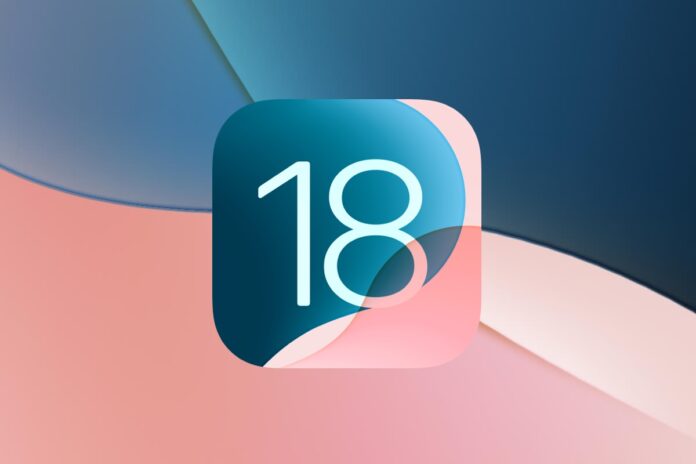Se avete installato iOS 18 da poco e non sapete quali delle tante funzioni provare subito, questo articolo offre qualche indicazione e suggerimento: l’ultimo major upgrade rilasciato da Apple per iPhone è ricco di novità e perdersi tra le tante non è poi così difficile: ecco perché elenchiamo cinque, più una, funzioni di iOS 18 da provare immediatamente.
Rivoluziona le Home page
La schermata Home di iOS 18 ha subito diverse modifiche al design per consentire una maggiore personalizzazione. La prima cosa da provare, mantenendo la pressione del dito sulla schermata Home, sono le icone più grandi. Questa visualizzazione, non solo incrementa leggermente la grandezza delle icone, ma elimina la didascalia di ciascuna app, restituendo una visione ancor più minimale della schermata Home.
Non solo. Adesso è possibile posizionare le icone dove si preferisce, spostandole a schermo senza che debbano rimanere ingabbiate necessariamente nelle posizioni predefinite. Ad esempio, è possibile avere una schermata con solo quattro icone in basso oppure attorno al perimetro dello schermo, potendo lasciare anche spazi vuoti.

Una volta riorganizzate le icone, non dimenticate di usare il tasto “Modifica” e poi “Personalizza”. Da qui, oltre a ingrandire le icone come già accennato, è possibile attivare le icone in modalità scura o persino cambiare la tonalità delle icone scegliendo tra una variante infinita di colori.
Rivoluziona il Centro di controllo
Anche il Centro di Controllo è ora maggiormente personalizzabile, potendo riorganizzare i controlli, metterli su pagine diverse e accedervi direttamente dalla schermata di blocco o tramite il pulsante azione. Esiste una galleria di controlli completa, con il supporto anche per app di terze parti.

Per personalizzare il Centro di controllo è sufficiente scorrere verso il basso dall’angolo in alto a destra dell’iPhone e tenere premuto su uno spazio vuoto finché non compare la griglia. In alternativa è possibile premere il tasto “+” nell’angolo in alto a sinistra del display.
Da qui è possibile spostare le icone dove si preferisce, su una stessa pagina o su una nuova. Come per la schermata Home è possibile lasciare spazi vuoti o creare pagine personalizzate, ad esempio una per tutti i controlli multimediali o per quelli della smart home. Inoltre, vi consigliamo anche di ridimensionare le icone trascinando gli angoli delle stesse, così da dare maggiore risalto alle funzioni che vi interessano di più.
Cambiare i tasti rapidi nella schermata di blocco
Sebbene utili, tasto torcia e tasto camera sulla schermata di blocco hanno stancato. Fosse anche per provare qualcosa di nuovo vi invitiamo a modificarli, adesso che finalmente si può.

Dalla schermata di blocco vi basterà tenere premuto lo schermo, toccare “Personalizza”, selezionare “Schermata di blocco” e rimuovere i pulsanti torcia e camera con il segno “-“. Da qui è possibile aggiungere altre scorciatoie, come modalità scura o l’avvio rapido delle app. Ci sono infinite possibilità, a voi la scelta.
Programma un messaggio
Ebbene sì, non dovrete più aspettare la mezzanotte per fare gli auguri prima degli altri ad un vostro amico o parente. Vi basterà programmare l’invio di un messaggio per una data e un orario predefinito. Con la nuova funzione “Invia Più Tardi” di iOS 18, è possibile programmare un messaggio fino a due settimane in anticipo.

Per usare “Invia Più Tardi” è sufficiente aprire una conversazione, toccare il pulsante “+”, selezionare “Invia Più Tardi”. Dopo aver scritto il messaggio, si potrà scegliere data e ora desiderate e confermare l’invio con la freccia blu. I messaggi programmati compariranno in fondo alla conversazione, e sarà possibile modificarli o eliminarli in qualsiasi momento prima dell’invio, toccando il tasto “Modifica”.
Apri l’app Password
Finalmente un’app dedicata che mantiene in ordine tutte le password salvate. Quello che prima era, sostanzialmente, una estensione del browser, con iOS 18 diventa adesso una nuova app dedicata alle password, che semplifica l’accesso ai login e alle credenziali memorizzate su iCloud Keychain.

Questa app funziona come la sezione password nelle impostazioni, ma è ora un’app separata e più facile da gestire. Per testarla non vi resta che cliccare sull’icona che è apparsa magicamente sulla home dopo l’installazione di iOS 18.
Le password vengono aggiunte automaticamente all’app quando si effettua un accesso su un sito web e include avvisi per le password deboli, riutilizzate o compromesse.
Nascondi le app
Inutile nascondervi: anche voi avete sempre sperato di poter nascondere alcune app. Adesso è possibile. Se volete consegnare il vostro iPhone sbloccato a qualcuno adesso potrete farlo con tranquillità grazie alla possibilità di bloccare o nascondere le app con Face ID.

Per farlo è sufficiente mantenere la pressione del dito sull’icona di un’app e scegliere “Richiedi Face ID”, potendo scegliere se bloccare o nascondere l’app con Face ID.
In questo modo, per accedere all’app sarà necessario inserire il passcode oppure usare il riconoscimento facciale. Inoltre, se si sceglie di nascondere l’app, questa verrà rimossa dalla schermata Home e sarà visibile solo all’interno di una cartella nascosta nella Libreria App.
Per l’elenco completo di tutte le novità presenti su iOS 18 il collegamento da seguire è direttamente questo.